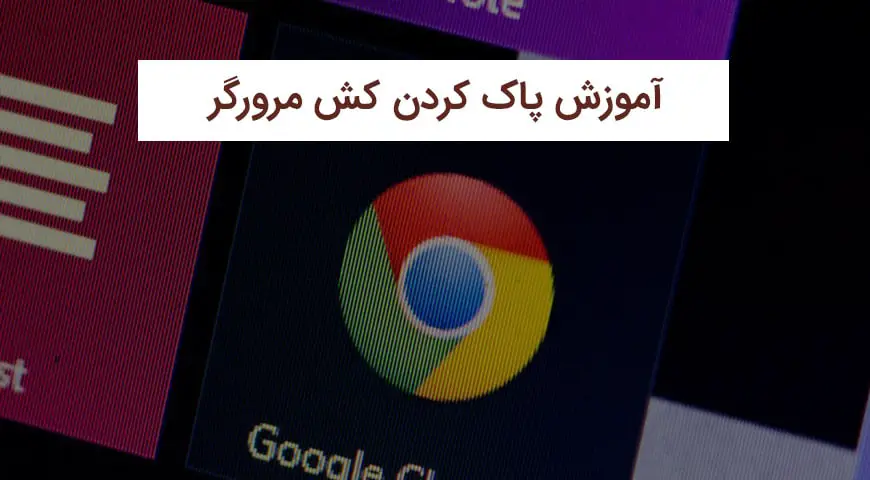تا به حال برایتان پیش آمده که مرورگر شما بسیار کند شده باشد؟ میدانستید که علت اصلی کند شدن مرورگرها، حجم بالای کش در آنها است؟
دادههایی همچون تاریخچه، تصاویر، لوگوها، اطلاعات فرمها، گذرواژهها، دانلودها، کوکیها و بسیاری دادههای پلاگین در کش مرورگر ذخیره میشوند. این دادهها جهت بارگذاری سریعتر یک وبسایت به ما کمک میکنند.
به مرور زمان حجم کش ذخیره شده در مرورگر زیاد میشود. افزایش حجم کش مرورگر سبب بروز مشکلاتی در بالاآمدن سریع وبسایتها میشود. پاک کردن کش مرورگر در بازههای زمانی مشخص به ما در حل مشکلات بوجود آمده کمک میکند.
اما چگونه این دادههای ذخیره شده را از مرورگر خود حذف کنیم؟ در این آموزش از به بررسی راههای حذف کش در تمامی مرورگرها میپردازیم.
دسترسی سریع:
- چرا نیاز داریم کش مرورگر را پاک کنیم؟
- چگونه یک پیج را مجبور به رفرش کنیم؟
- آموزش پاک کردن کش در کروم
- آموزش پاک کردن کش در موزیلا فایرفاکس
- آموزش پاک کردن کش در سافاری
- آموزش پاک کردن کش در اینترنت اکسپلورر
- آموزش پاک کردن کش در مایکروسافت اج
- آموزش پاک کردن کش در مرورگر اپرا
- آموزش پاک کردن کش در مرورگر Brave
- آموزش پاک کردن کش در مرورگر Vivaldi
- جمع بندی
چرا نیاز داریم کش مرورگر را پاک کنیم؟
ذخیره کش در مرورگرها به گونهای اتفاق میافتد تا کاربر متوجه آن نشود. در واقع هنگام گشتوگذار در اینترنت، به طور خودکار این دادهها ذخیره میشوند.
ذخیرهی این دادهها به گونه ای است که کاربر متوجه آن نمیشود. البته این امر همیشگی نیست و کاربر بعد از مدتی متوجه این اتفاق میشود. اما چگونه؟ به عنوان مثال هنگام بارگذاری سایت، ممکن است بعضی از عکسها به طور کامل نمایش داده نشوند.
همچنین برخی طراحان سایت بعد از اعمال تغییرات لازم، نمیتوانند این تغییرات را در سایت مشاهده کنند. در این مواقع با پاک کردن کش مرورگر میتوانیم این مشکلات را برطرف کنیم. البته که این راهکار همیشگی نیست اما به عنوان اولین راه حل معمولا استفاده میشود.
چگونه یک پیج را مجبور به رفرش کنیم؟
در برخی موارد شما با یک پیج خاص مشکل دارید.میتوانید یک صفحه را دوباره و بدون استفاده از کش مرورگر رفرش کنید.
برای این کار باید پیج را مجبور به رفرش کنید. در این روش تنها صفحه مورد نظر شما مجدد بارگذاری میشود و بقیهی صفحات اینترنت از کش استفاده میکنند. این کار با یک رفرش ساده تفاوت دارد. در رفرش ساده، مرورگر شما دادهها را از کش بازخوانی میکند، که مورد نظر ما نیست. برای مجبور کردن یک پیج به رفرش در مرورگرهای مختلف از کلیدهای میانبر استفاده میکنیم:
- برای مرورگرهای ویندوز و لینوکس : Ctrl+F5
- برای مرورگر Apple Safari : Shift+دکمهی Reload در نوارابزار
- برای مرورگرهای کروم و فایرفاکس در مک : CMD+Shift+R
آموزش پاک کردن کش در کروم
برای پاک کردن کش مرورگر کروم باید در سمت راست و بالای صفحه روی آیکون «سه نقطه» کلیک کنید. از منوی باز شده به More Tools بروید تا یک لیست باز شود.
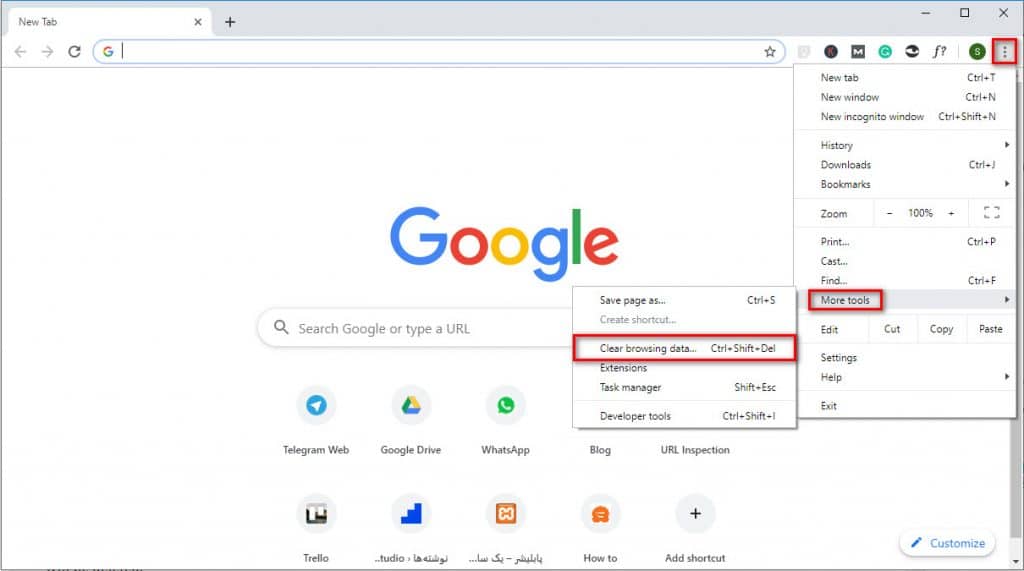
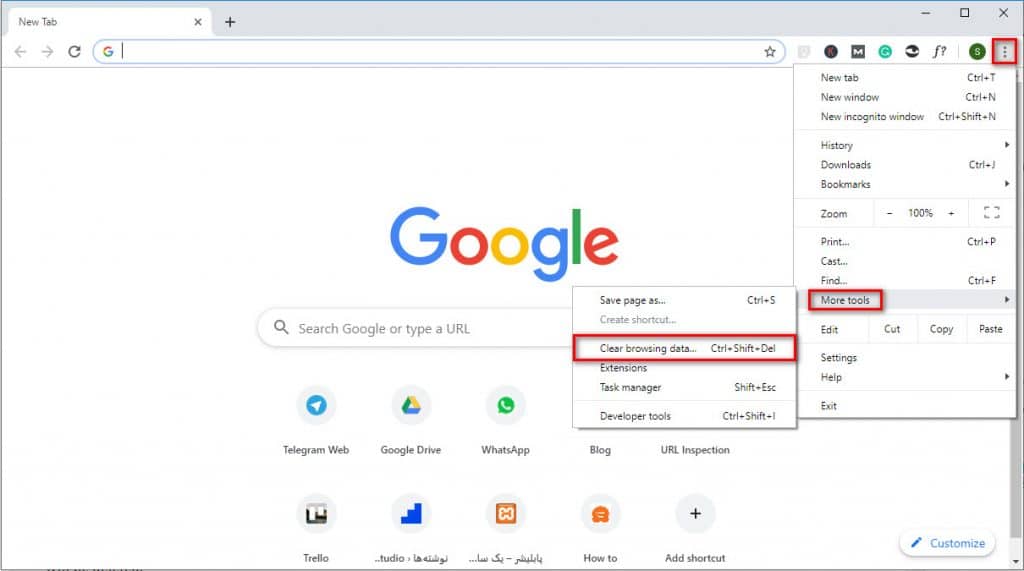
روی Clear Browsing data کلیک کنید تا یک پنجرهی بازشو(pop-up) نمایش داده شود. اگر دقت کنید در سمت راست گزینهی Clear browsing data، کلید میانبر آن که Ctrl+Shift+Del وجود دارد. از این کلید میانبر هم میتوانید برای بازکردن پنجره استفاده کنید.
به پنجرهی باز شده با عنوان Clear browsing data دقت کنید. در این پنجره تمامی اطلاعات ذخیره شده حاصل از جستجو در اینترنت را میتوانید حذف کنید.
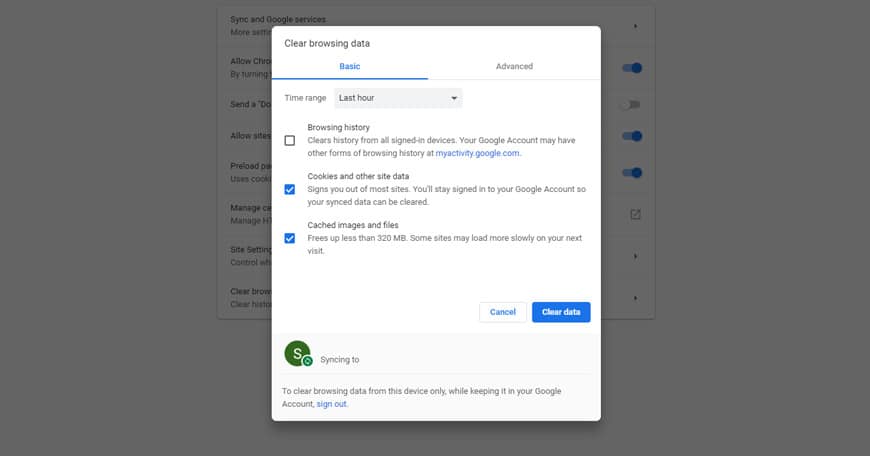
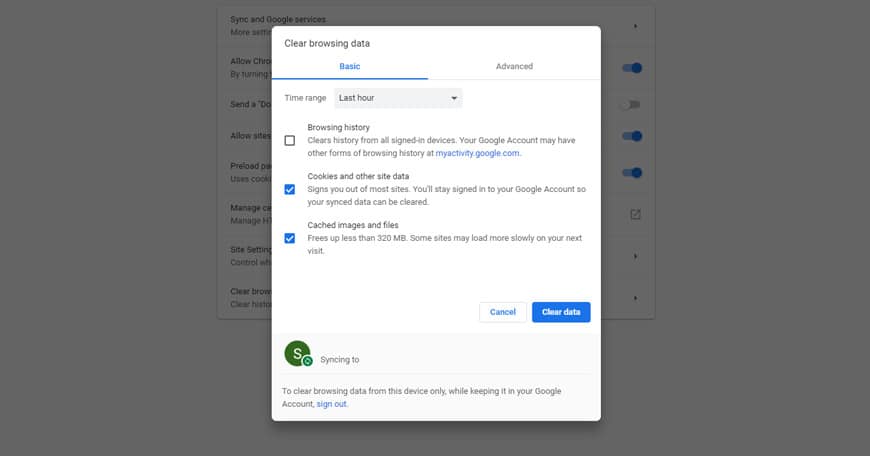
برای پاک کردن کش مرورگر کافی است تنها تیک گزینهی Cached images and files را بزنید. میتوانید هرکدام از دادههایی که قصد پاک کردن آنها را دارید انتخاب کنید. با کلیک روی Clear browsing data در پایین صفحه، دادههایی که تیک آنها را زده باشید پاک میشوند.
به همین سادگی پاک کردن کش مرورگر کروم را انجام دادید. میتوانید دادههای دیگری را نیز حذف کنید. این دادهها میتواند شامل تاریخچهی جستجو در اینترنت، تاریخچهی دانلود، کوکیها و پلاگینها، گذرواژهها، اطلاعات فرمها، برنامهها و لایسنس رسانهها باشد. به طور پیشفرض، دادههای ۴ هفتهی گذشته پاک میشود. در کنار گزینهی obliterate the following items from: لیستی هست تا بازهی زمانی 4 هفته را به دلخواه تغییر دهید.
آموزش پاک کردن کش در موزیلا فایرفاکس
برای پاک کردن کش این مرورگر ، در بالا و سمت راست صفحهی اصلی روی آیکون «سهخط» یا به اصطلاح «همبرگر» کلیک کنید.
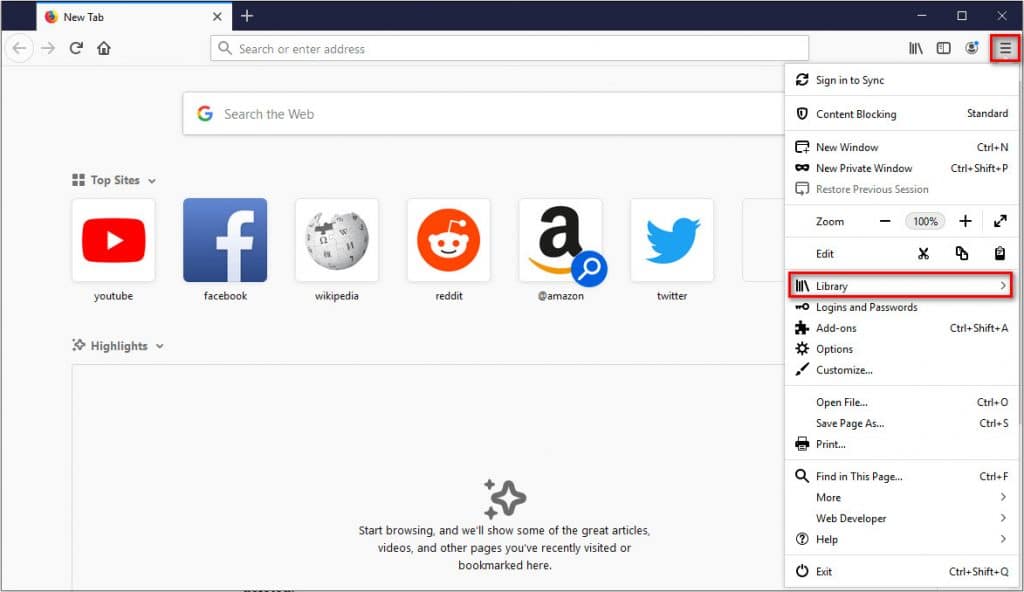
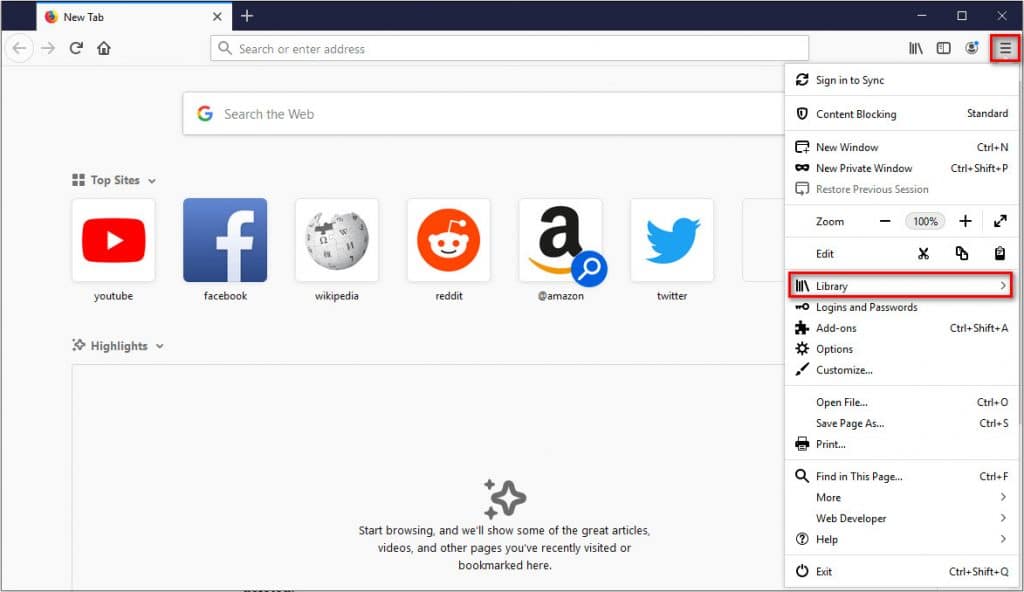
روی گزینه Library کلیک کنید. سپس History را انتخاب کنید و از منوی باز شده روی Clear Recent History کلیک کنید.
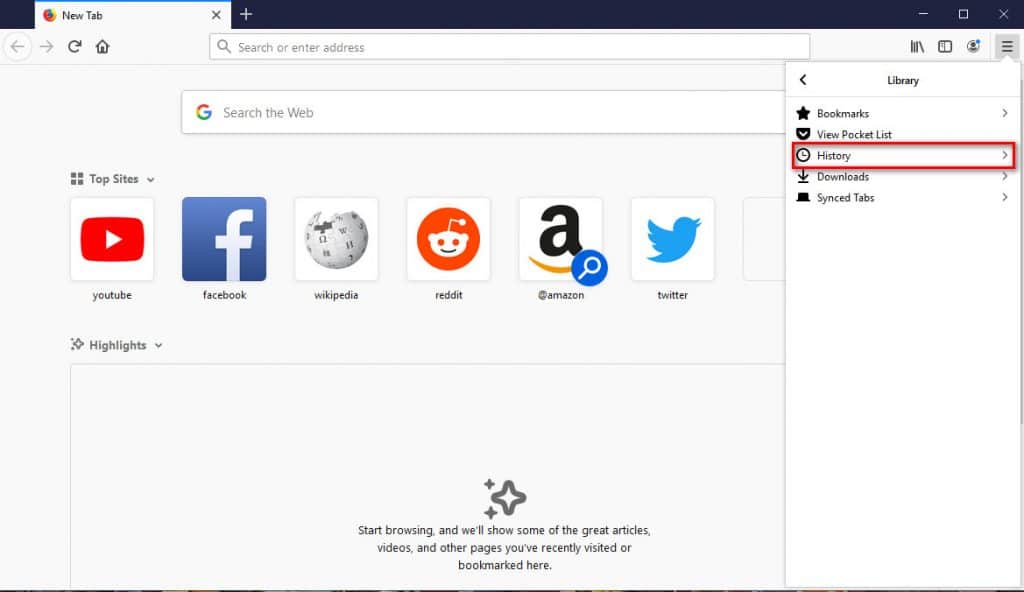
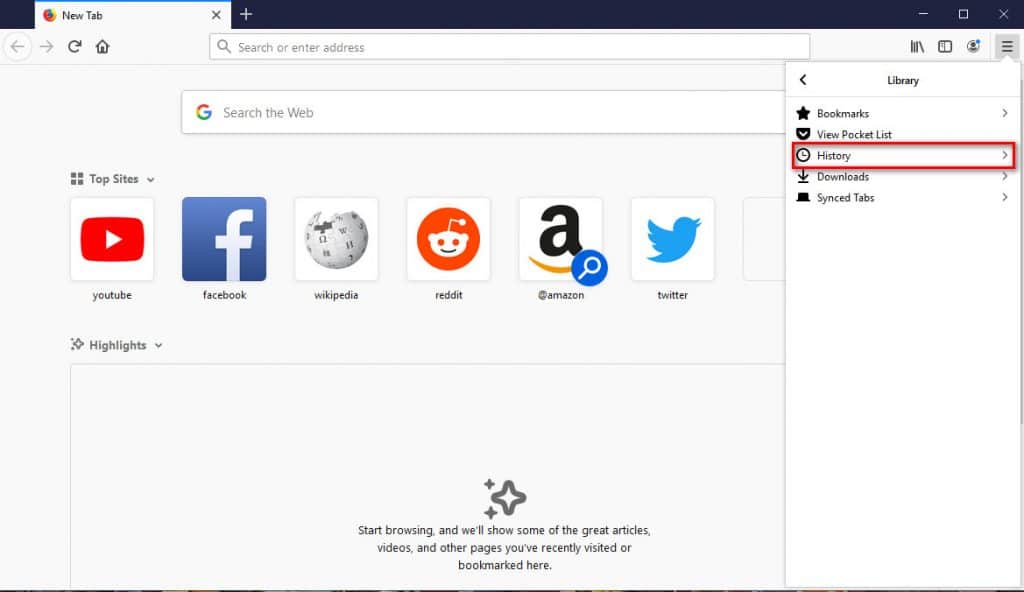
در اینجا هم مانند قبل میتوانید با استفاده از کلیدهای میانبر Ctrl+Shift+Del این عمل را انجام دهید. با انجام مراحل بالا، یک پنجرهی بازشو به نام Clear All History پدیدار میشود.
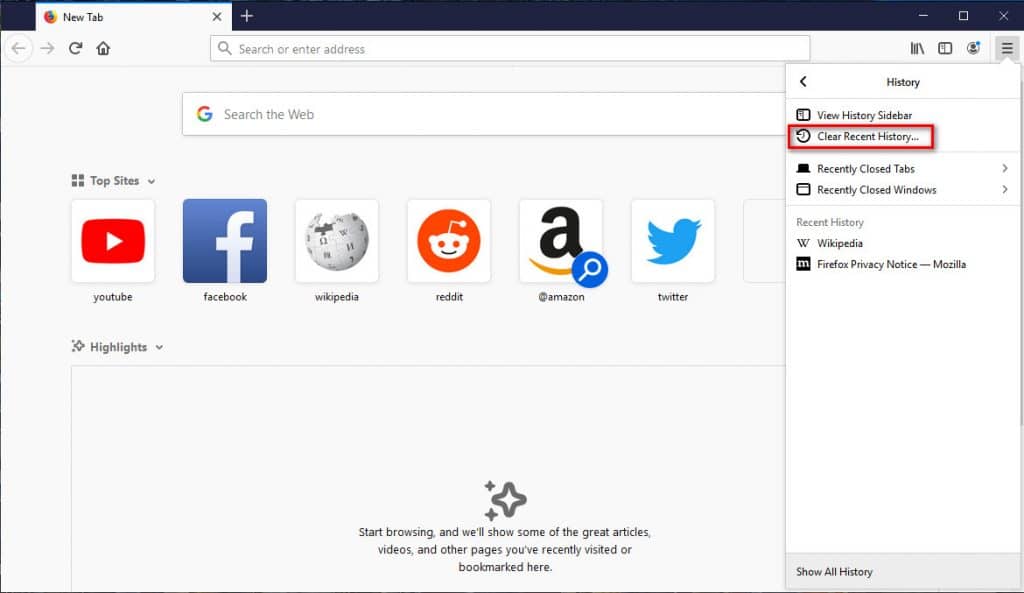
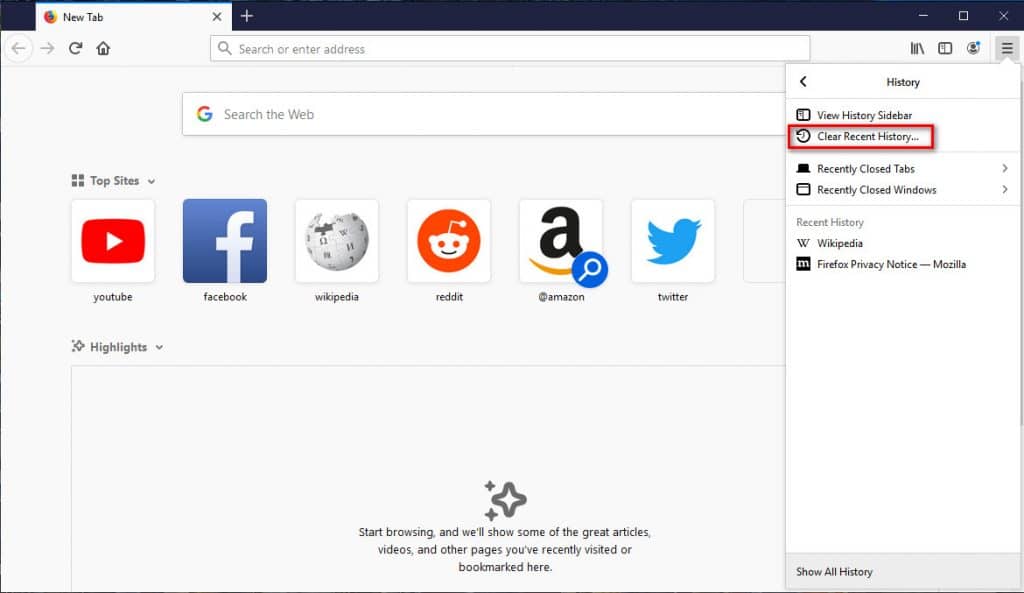
در بالای پنجره، Time range to clear را بر روی Everything قرار دهید.
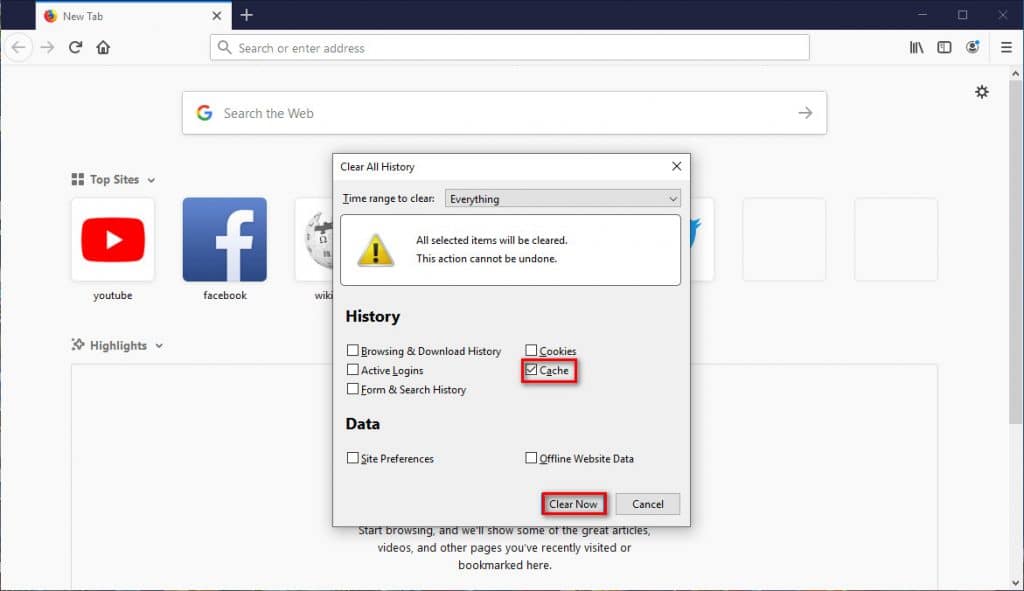
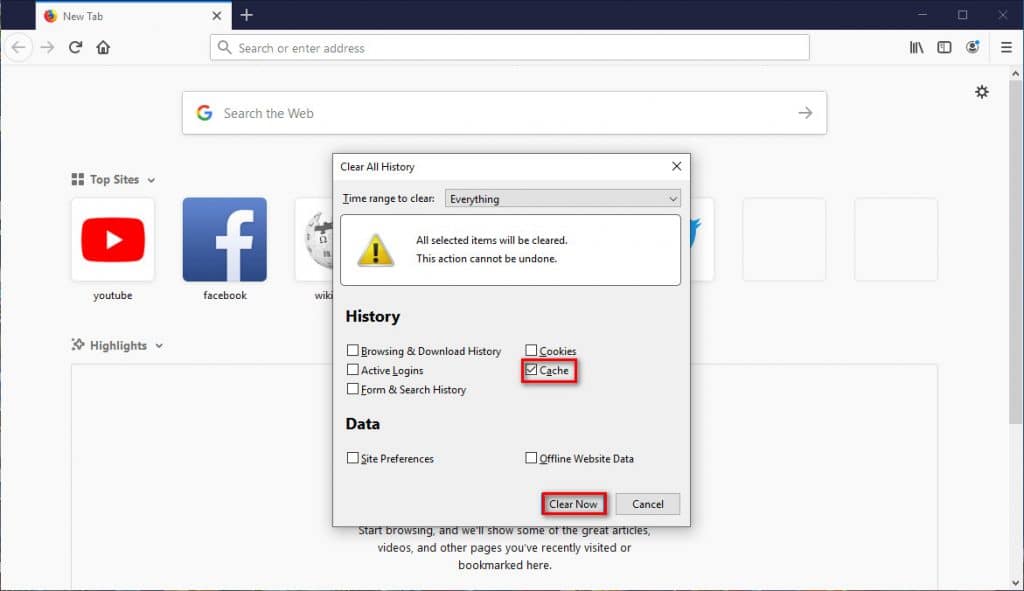
با انجام این کار در حقیقت بازهی زمانی برای پاک کردن دادهها را انتخاب میکنید. روی فلش کنار Details کلیک کنید. از لیست باز شده، گزینهی Cache را انتخاب کنید. در پایان روی Clear Now کلیک کنید تا کش مرورگر شما پاک شود.
آموزش پاک کردن کش در سافاری
برای پاک کردن کش سافاری به صورت زیر عمل کنید:
از طریق منوی History در بالای صفحه روی Clear History… کلیک کنید. با این کار علاوه بر کش مرورگر، کلیهی دادهها همچون کوکیها و سایتهای بازدید شده هم پاک میشود.
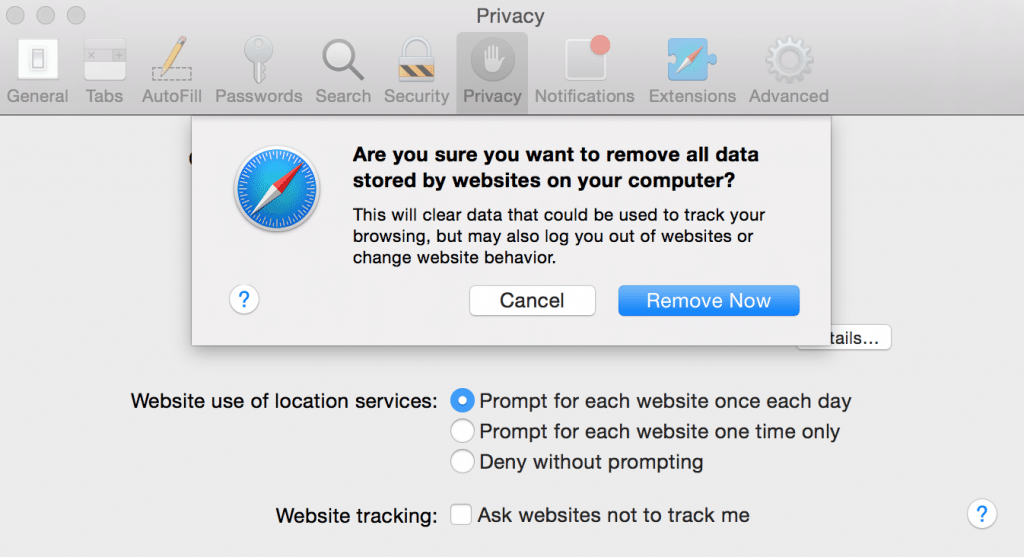
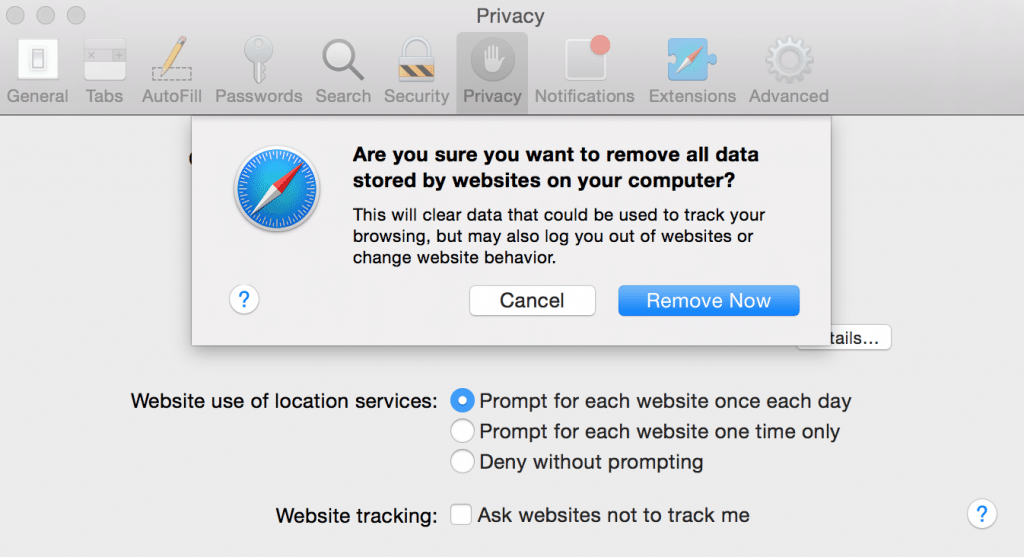
برای اینکه فقط کش مرورگر را پاک کنید باید ابتدا منوی Develop را فعال کنید. برای اینکار روی Safari کلیک کنید و Preferences را انتخاب کنید.
از پنجره باز شده به تب Advanced بروید و تیک گزینهی Show Develops Menu in Menu Bar را فعال کنید. با این کار منوی Develop را در نوارابزار فعال کردید.
حال با کلیک روی منوی Develop و انتخاب Empty Caches، کش سافاری را پاک کنید.
آموزش پاک کردن کش در اینترنت اکسپلورر
به منظور پاک کردن کش اینترنت اکسپلورر، کلیدهای میانبر Ctrl+Shift+Del را فشار دهید.
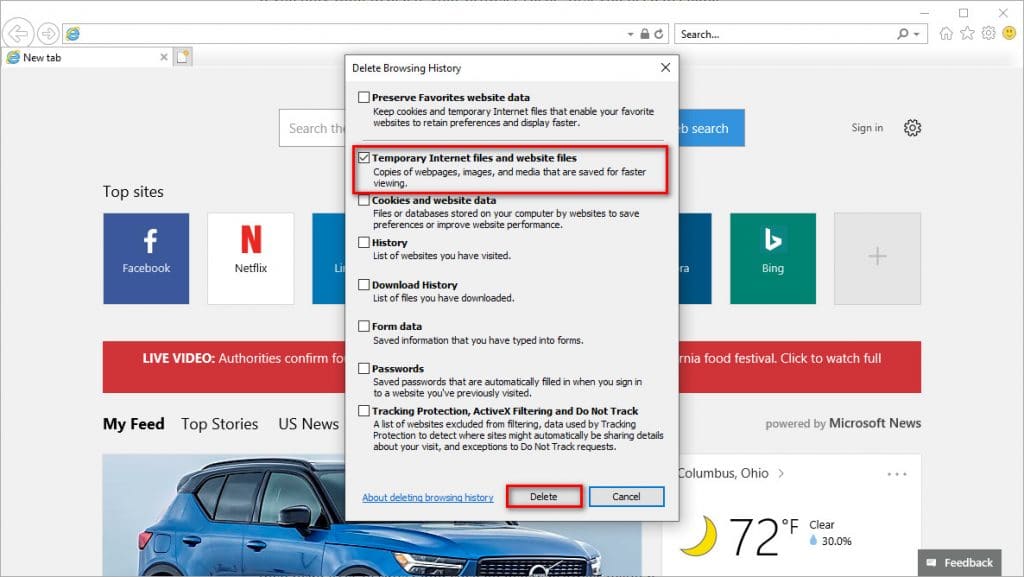
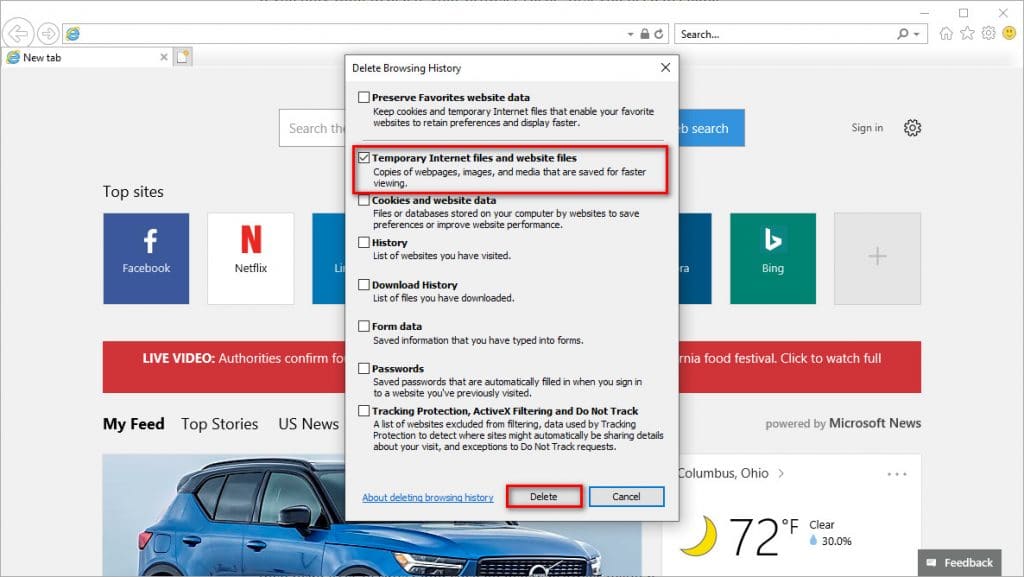
پنجرهای با نام Delete Browser History باز میشود. از بین گزینههای موجود، گزینهی Temporary Internet files and website files را فعال کنید. با کلیک روی دکمهی Delete، کش این مرورگر هم پاک میشود.
لازم به ذکر است برای دسترسی به پنجرهیDelete Browser History میتوانید آیکون چرخدنده را انتخاب کنید و از منوی Tools، به Safety بروید و Delete Browser History را انتخاب کنید.
آموزش پاک کردن کش در مایکروسافت اج
برای پاک کردن کش مایکروسافت اج، روی آیکون «سه نقطه» در بالا و سمت راست صفحه کلیک کنید.
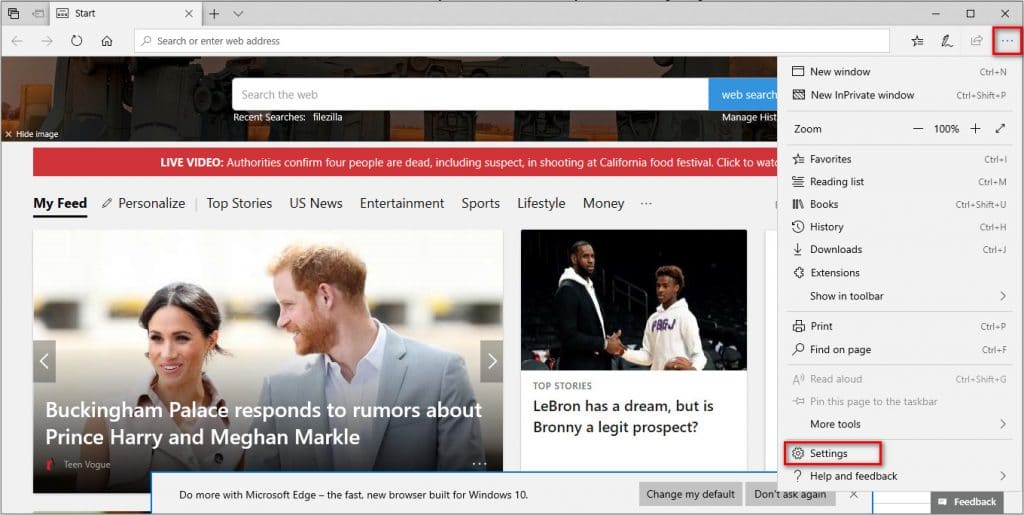
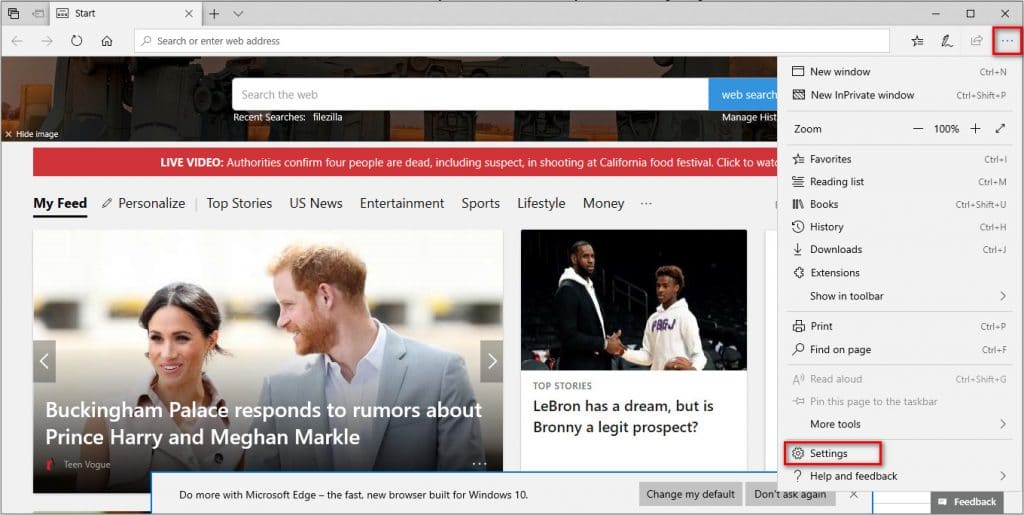
از منوی باز شده Setting را انتخاب کنید تا به پنجره مربوط به آن بروید. در پایین پنجرهی تنظیمات، روی دکمهی Choose what to clear کلیک کنید.
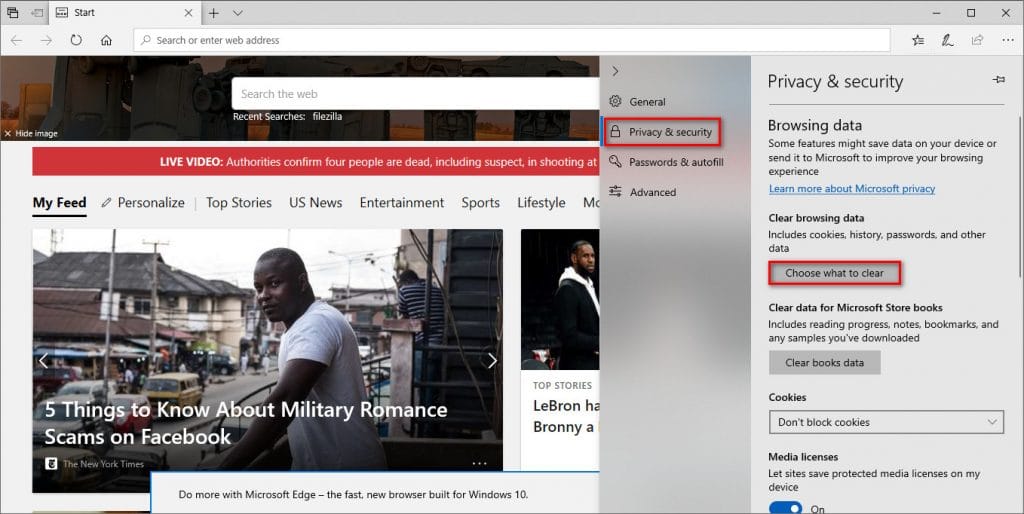
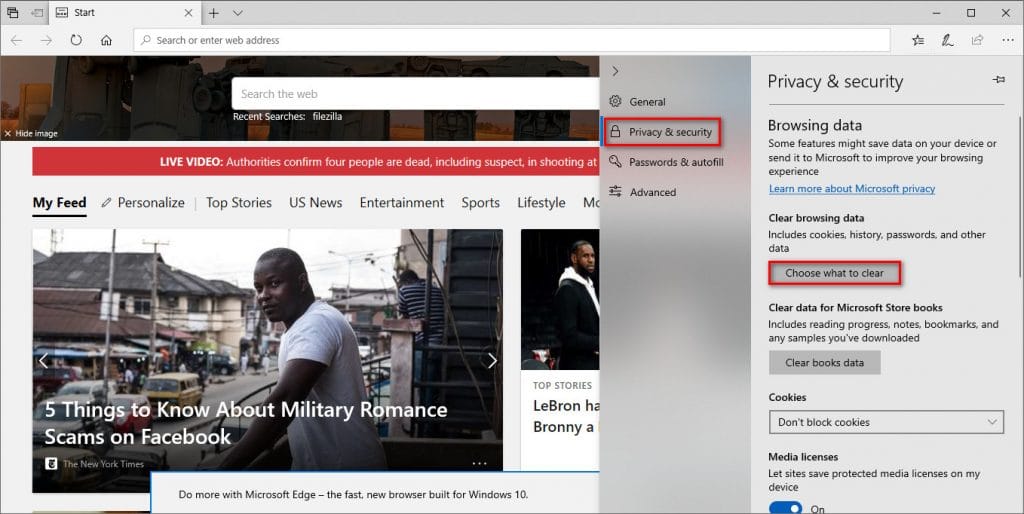
فهرستی با عنوان Clear Browsing Data نمایش داده میشود. فقط گزینهی Cached data and files را انتخاب کنید و روی دکمهی Clear کلیک کنید تا کش مرورگر پاک شود.
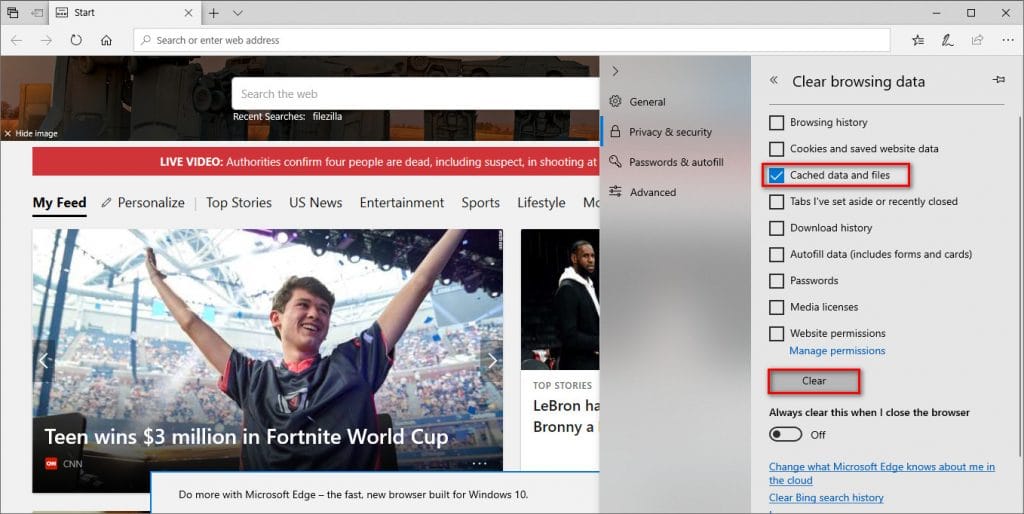
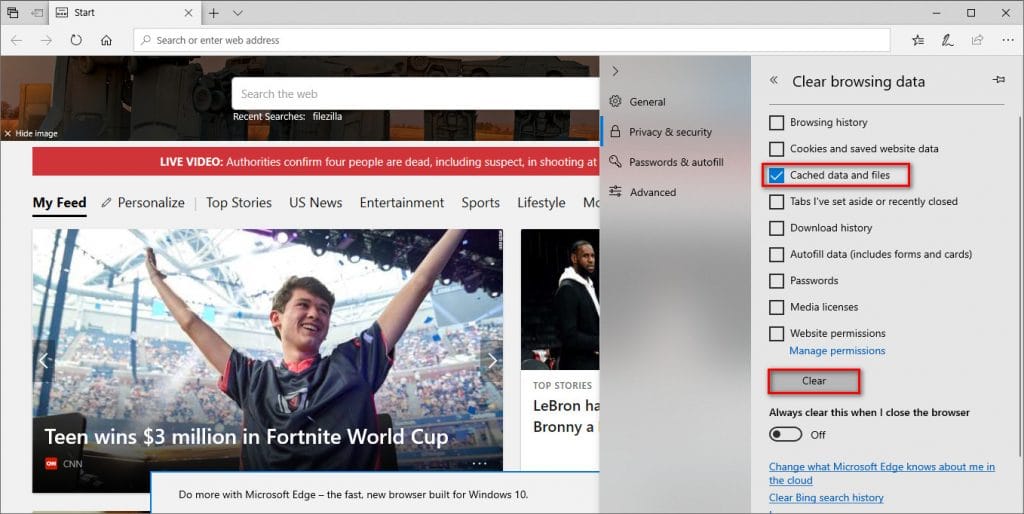
همچنین برای دسترسی به این فهرست میتوانید از کلید میانبر Ctrl+Shift+Del هم استفاده کنید.
آموزش پاک کردن کش در مرورگر اپرا
این مرورگر با امکاناتی نظیر VPN داخلی و حذف تبلیغات مزاحم، طرفداران زیادی پیدا کرده است. سرعت بیشتر و امکانات مختلف برای مصرف بهینهی باتری از دیگر قابلیتهای این مرورگر است.
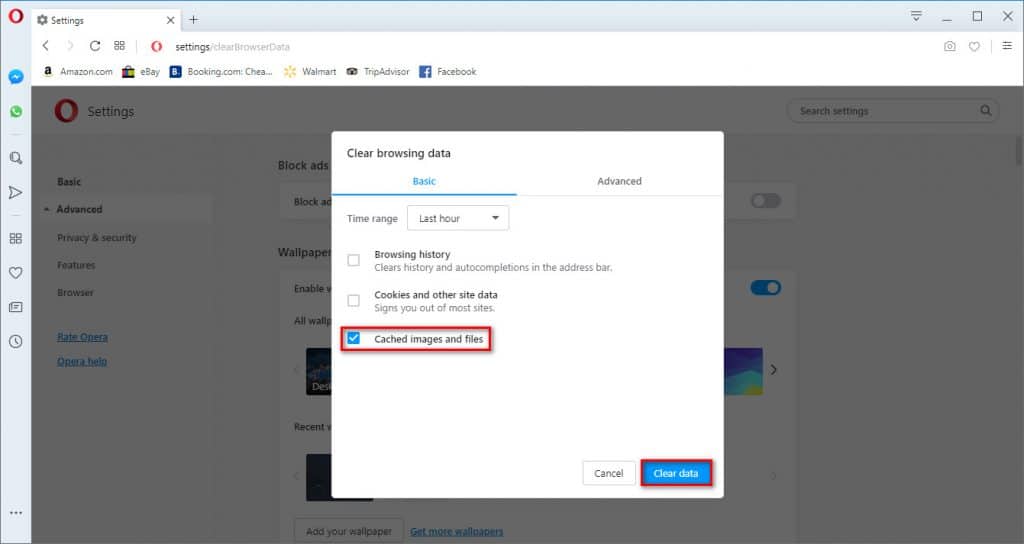
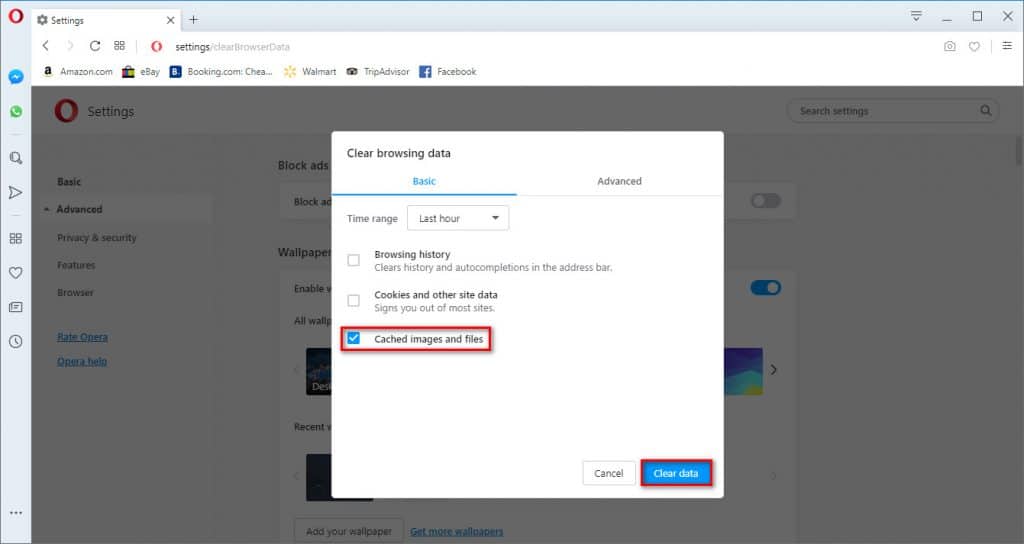
برای پاک کردن کش اپرا هم میتوانید از کلیدهای میانبر Ctrl+Shift+Del استفاده کنید تا پنجرهی Clear browsing data نمایش داده شود.
بازهی زمانی مورد نظر را در قسمت Obliterate the following items from انتخاب کنید. تیک گزینهی Cached images and files را فعال کنید. در آخر با کلیک روی دکمهی Clear browsing data کش مرورگر پاک میشود.
برای دسترسی به پنجرهی Clear browsing data بدون استفاده از کلیدهای میانبر میتوانید روی آیکون اپرا کلیک کنید و از قسمت More Tools در منوی باز شده Clear browsing data را انتخاب کنید.
آموزش پاک کردن کش در مرورگر Brave
مرورگر Brave از جمله مرورگرهای متنباز و بر پایهی کروم است. از قابلیتهای این مرورگر بلاک کردن تبلیغات ناخواسته در وبسایتها است. کدهای غیر ضروری نیز در نمایش محتوای سایت توسط این مرورگر حذف میشوند. این امر باعث افزایش سرعت بارگذاری صفحات میشود.
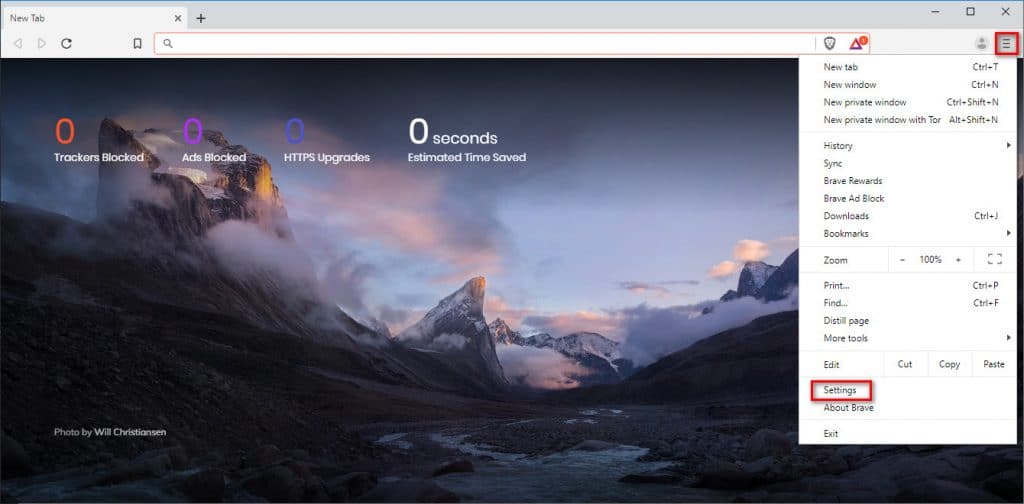
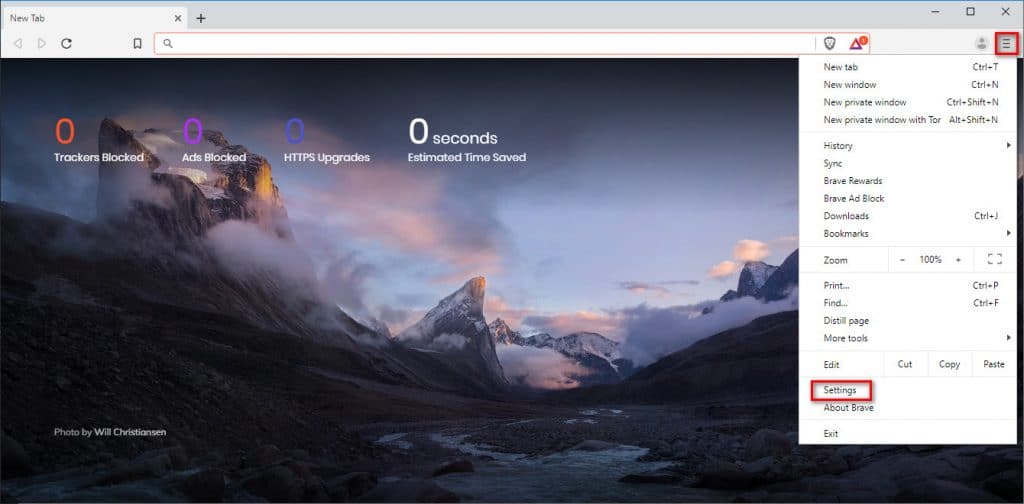
برای پاک کردن کش مرورگر Brave ابتدا روی آیکون «سه نقطه» در سمت راست نوارابزار کلیک کنید. از منوی باز شده روی Setting کلیک کنید.
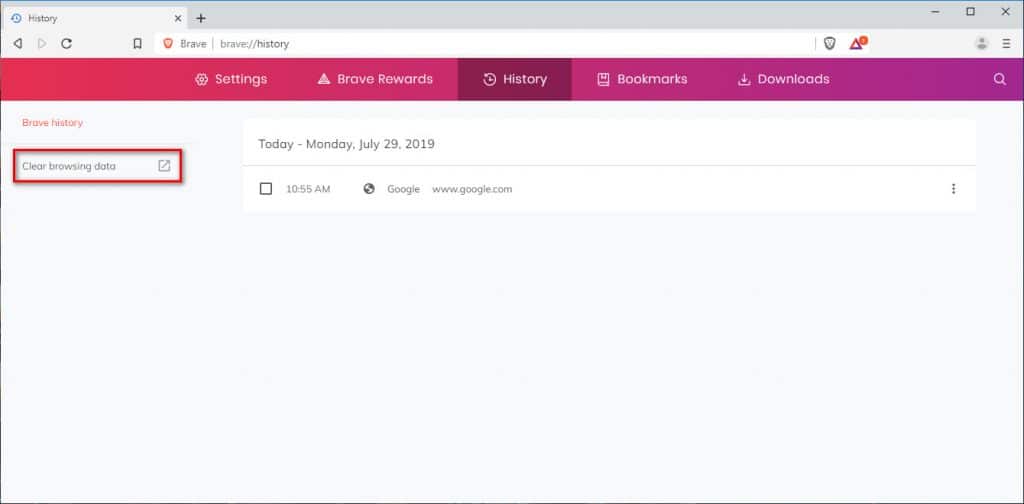
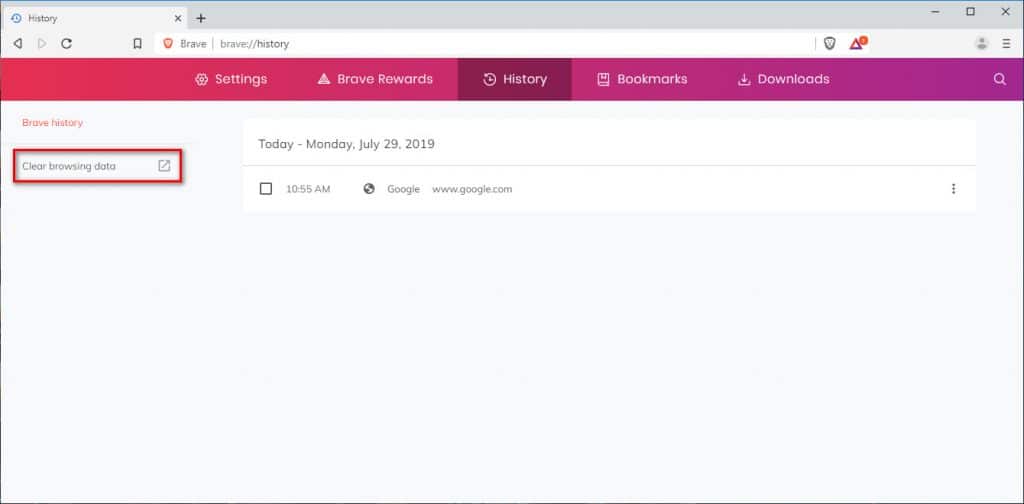
در لیست بالای صفحه History را انتخاب کنید. در این بخش به فهرستی با عنوان Clear browsing data میرسید.
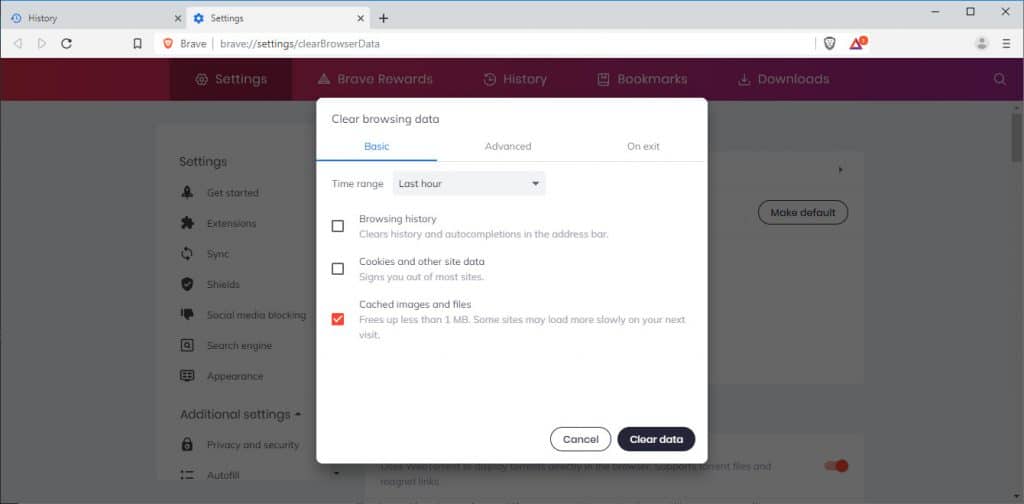
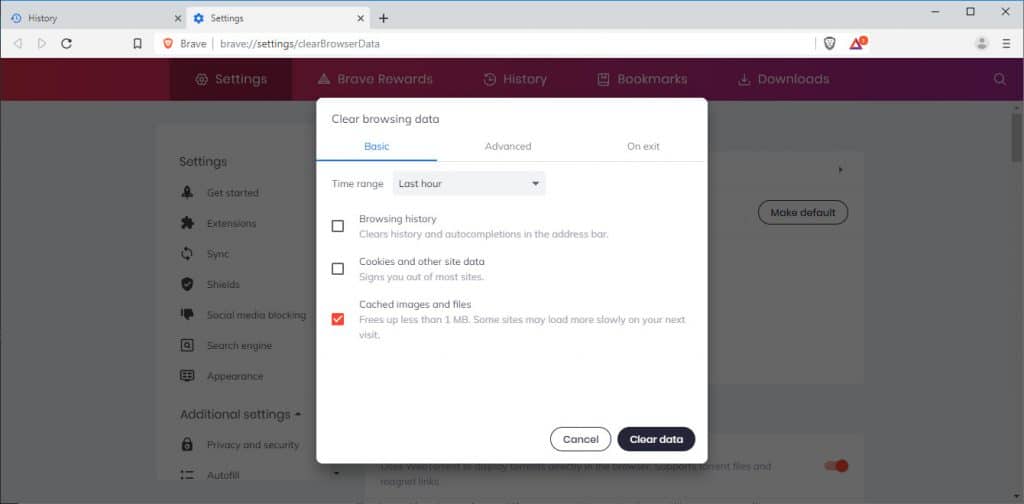
گزینهی Cached images and files را فعال کنید و روی دکمهی Clear کلیک کنید. البته در تمامی این مراحل پیغامی با متن Warning: Selected data, back to the day you installed Brave will be cleared and cannot be undone نمایش داده میشود. این متن به شما هشدار میدهد که اطلاعاتی که پاک میکنید قابل بازگشت نخواهد بود.
با انجام مراحل بالا پیغام “Do you want to restart now?” نمایش داده میشود. با کلیک روی Yes، مرورگر شما مجددا راهاندازی و کش مرورگر پاک میشود.
آموزش پاک کردن کش در مرورگر Vivaldi
مانند روشهای قبل، برای پاک کردن کش مرورگر ویوالدی میتوانید از کلیدهای میانبر Ctrl+Shift+Del استفاده کنید. همچنین با انتخاب Tools از نوار ابزار و کلیک روی منوی Clear Private Data به پنجرهی Clear browsing data دسترسی پیدا میکنید.
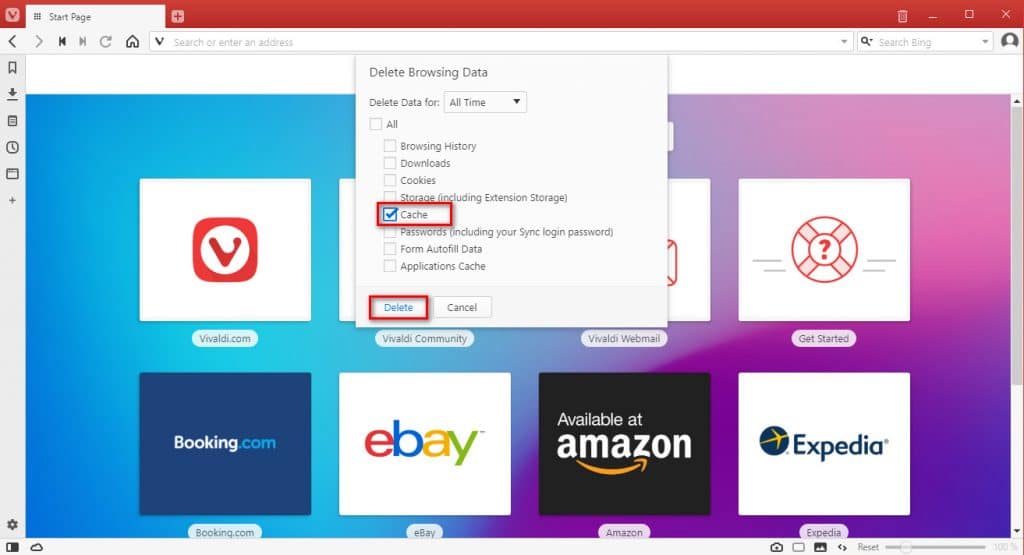
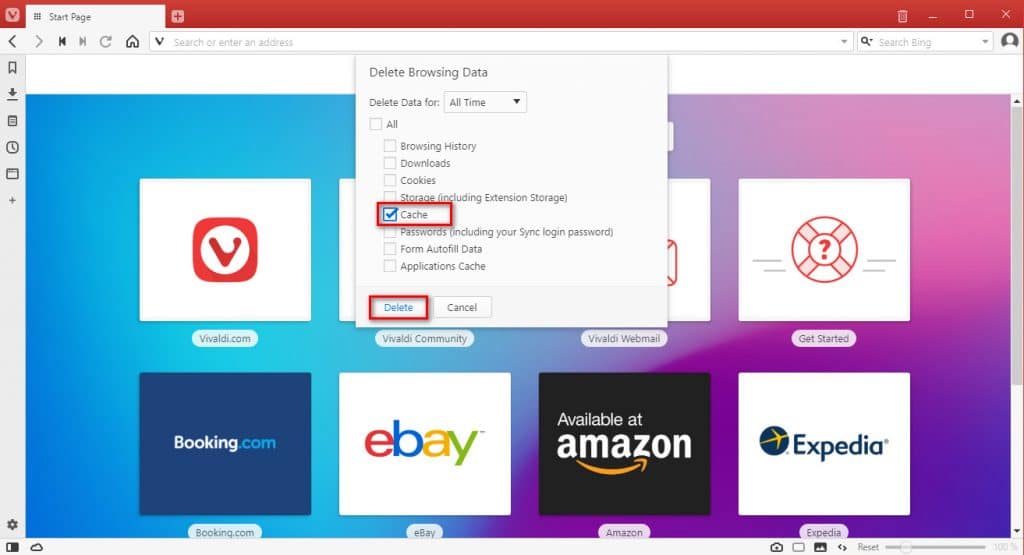
در پنجرهی باز شده، در بخش obliterate the following items from، بازهی زمانی خود را انتخاب کنید. با انتخاب بازهی the beginning of time، کلیهی دادههای انتخابی حذف میشود.
برای پاک کردن کش مرورگر، تیک گزینهی Cached images and files را بزنید.در انتهای این گزینه، میزان حجم ذخیره شده در مرورگر نمایش داده شده است. با کلیک روی Clear browsing data در پایین پنجره، کش مرورگر پاک میشود.
جمع بندی
پاک کردن کش در مرورگرها به رفع خطاهای ناخواسته در هنگام جستجو در وب کمک میکند. اگرچه هدف اصلی ذخیره کردن کش، افزایش سرعت و بارگذاری یک سایت است، اما در مواردی هم نتیجهی عکس دارد.
این امر زمانی اتفاق میافتد که حجم زیادی از داده در مرورگر تحت عنوان کش ذخیره شود. در این آموزش چگونگی پاک کردن این دادهها از تمامی مرورگرها را بررسی کردیم. یادگرفتیم که چطور با استفاده از کلیدهای میانبر به پنجرههای مربوط به این فرآیند دسترسی پیدا کنیم.
ذکر این نکته ضروری است که با پاک کردن این دادهها، امکان دسترسی مجدد به آنها از بین میرود. پس باید از پاک کردن این اطلاعات مطمئن باشیم. با انجام این روشها به صورت ماهانه یا هر دوهفته یکبار میتوانید سرعت بهینه در وبگردی داشته باشید.